Todo el mundo tiene ese enlace de YouTube en el que desearía no haber hecho clic nunca. No por el contenido, sino porque cambió los videos sugeridos que YouTube te mostró más tarde.
Pero hay una manera fácil de prevenir esta molestia. Simplemente abra el enlace en una ventana de navegación de incógnito.
No iniciará sesión en su cuenta dentro de una ventana privada, es una pizarra en blanco. Lo que haga en la ventana de incógnito tampoco afectará las ventanas y pestañas normales de su navegador, por lo que cuando cierre la ventana, será como si nunca hubiera accedido a esos sitios. (Desde la perspectiva de su navegador, de todos modos. Su proveedor de Internet aún puede ver lo que ha visitado a menos que use una VPN).
Para Chrome, la forma más rápida de abrir un enlace en una ventana de incógnito es haciendo clic derecho en el enlace y luego presionando g en su teclado o seleccionando «Abrir enlace en ventana de incógnito». Para Edge, Firefox y Brave, haga clic derecho y presione p en tu teclado. Si su navegador no ofrece atajos de teclado en el menú contextual del botón derecho, seleccione y haga clic en «Abrir enlace en ventana privada».
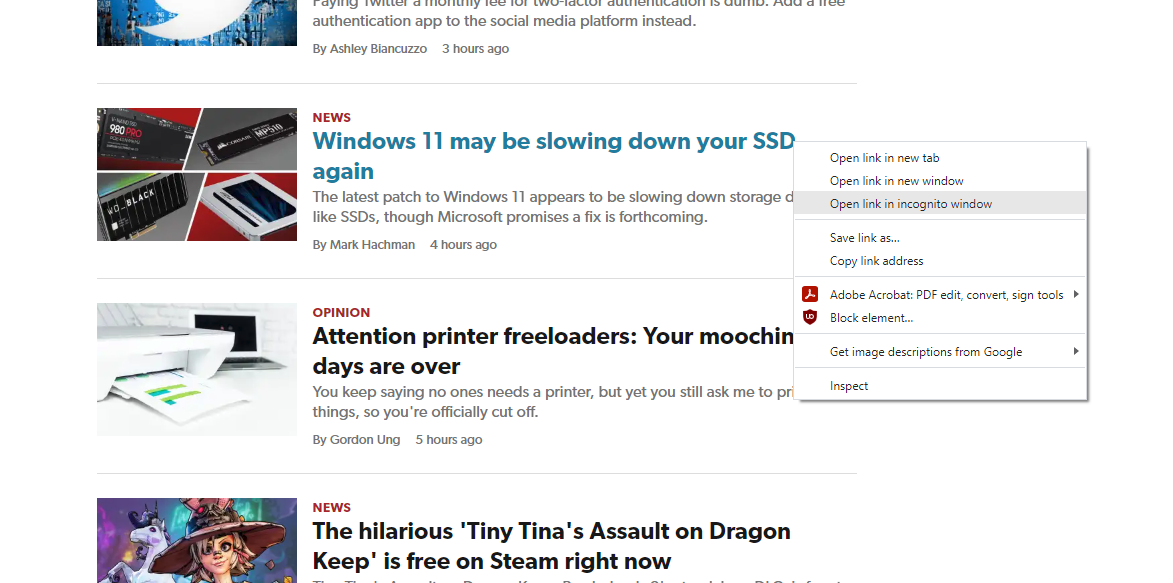
En cuanto a la navegación general (por ejemplo, no está haciendo clic en el enlace de otra persona pero está buscando contenido por su cuenta), puede usar Ctrl + Shift + N (Chrome, Edge, Brave, Opera y otros navegadores Chromium) o Ctrl + Shift + P (Firefox) para abrir rápidamente una nueva ventana privada o de incógnito. Alternativamente, puede hacer clic con el botón derecho en el logotipo de su navegador en la barra de tareas de Windows y seleccionar la opción para abrir una ventana privada. Como recordatorio, su historial no se guardará. Si necesita consultar su investigación más adelante, debe guardar manualmente los enlaces o usar un perfil o cuenta secundaria.
Este método puede sonar innecesariamente complicado, pero una vez que se convierta en un hábito, gastará menos esfuerzo que ir continuamente a su historial de YouTube y eliminar videos irrelevantes de su historial. También funciona bien para otras plataformas o sitios web donde la curación manual no está disponible (como mirar listados de apartamentos en sitios de bienes raíces), donde volver a entrenar el algoritmo lleva tiempo y trabajo.
¿Buscas más consejos de navegación? Echa un vistazo a los 10 métodos abreviados de teclado principales de Chrome que debes conocer y las 5 extensiones de Chrome sin las que no podemos vivir. Los grupos de pestañas de Chrome y Edge también son herramientas increíblemente útiles.





